Vamos a explicarte cómo configurar Google Maps para decirle las cosas y zonas que te interesan, y que así tengas unos resultados más personalizados en la pestaña de Novedades o la de Explorar. Estos son unos cambios que vas a poder hacer a través de la aplicación móvil de Maps, y los pasos son los mismos tanto en Android como en iOS.
Al final, vas a poder elegir zonas de las que quieres recibir recomendaciones, como por ejemplo tu ciudad. También puedes elegir las cosas o tipos de comercio que más te interesen, como pueden ser hamburgueserías o enotecas. Y a raíz de estos gustos, Google Maps podrá darte unas notificaciones y recomendaciones más acertadas o interesantes.
Configura tus gustos en Google Maps
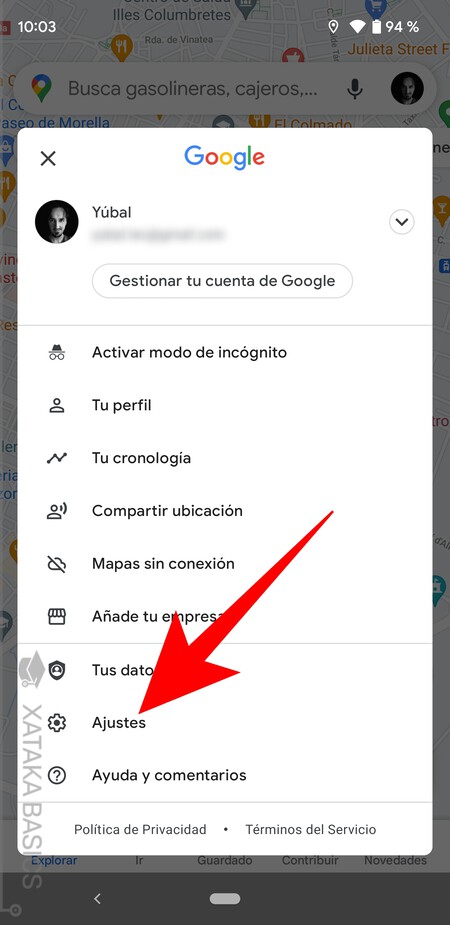
Lo primero que tienes que hacer es entrar en la aplicación de Google Maps. En ella, pulsa en tu foto de perfil a la derecha de la barra de búsquedas para abrir un menú de opciones. En este menú, pulsa en la opción de Ajustes para entrar en la configuración.
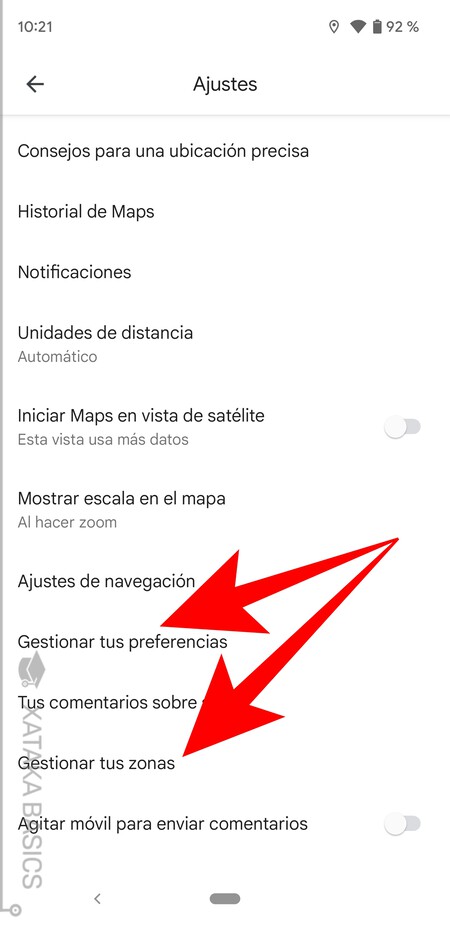
Una vez dentro de los ajustes, vas a tener dos opciones para configurar tus preferencias. Lo puedes hacer entrando en Gestionar tus preferencias y en Gestionar tus zonas. La primera opción es para el tipo de cosas, y la segunda para zonas o localidades.
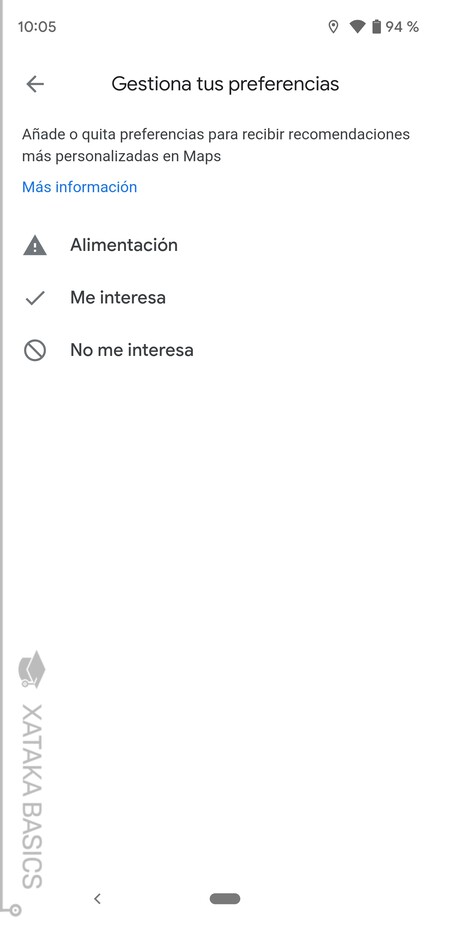
Si pulsas en Gestionar tus preferencias, irás a una página en la que se te explica esta funcionalidad de forma breve. Aquí, pulsa en la opción de Me interesa para pasar a configurarlo todo.
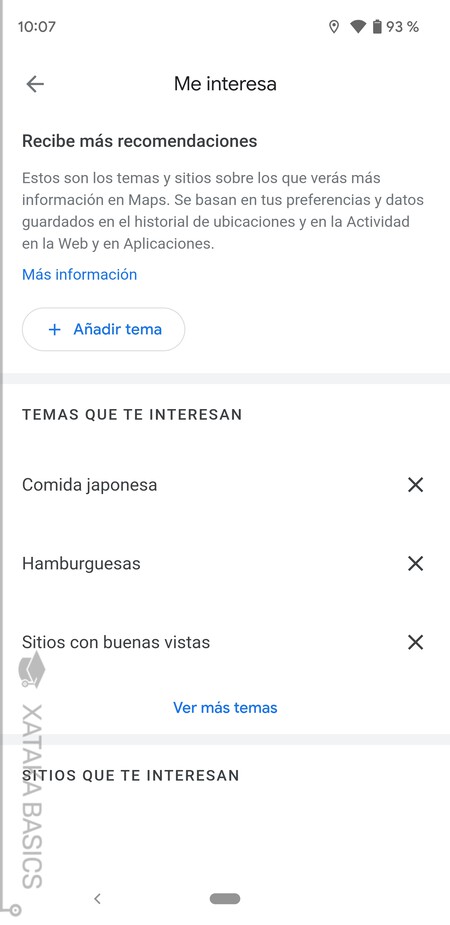
Esto te llevará a la página de Me interesa, o lo que hayas elegido. Aquí, podrás ver los sitios e intereses que te interesan, y puedes eliminar todos los que no te interesen. Además, también puedes pulsar en el botón de Añadir tema para poner más cosas en la lista.
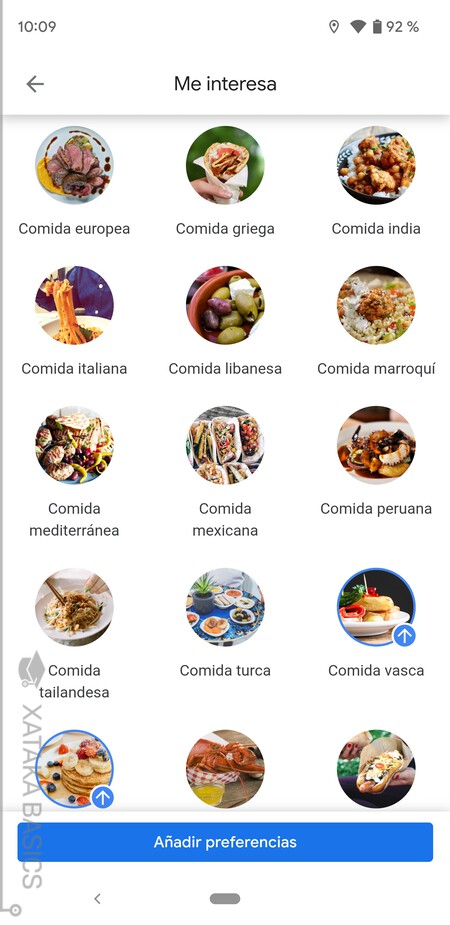
Cuando pulsas en Añadir tema, vas a una pantalla con un índice de las preferencias que puedes configurar en tu cuenta, con un buscador en la parte de arriba para encontrarlas manualmente. Aquí, elige las preferencias que quieras y pulsa en Añadir preferencias, el botón que tienes abajo del todo.
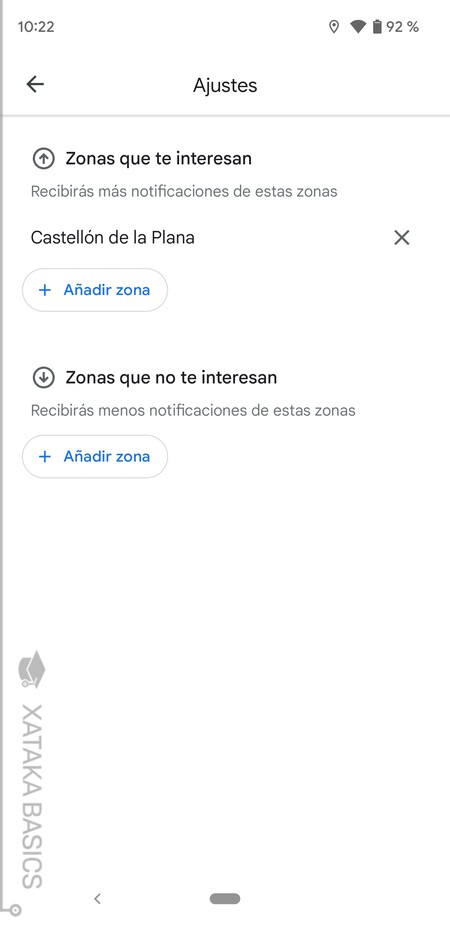
Si en los ajustes pulsas en Gestionar tus zonas, irás a una pantalla en la que verás las listas de zonas que has marcado que te interesan y las que has marcado como que no lo hacen. En cada tipo de zona, tendrás un botón Añadir zona para elegir otras que te interesen o no lo hagan.
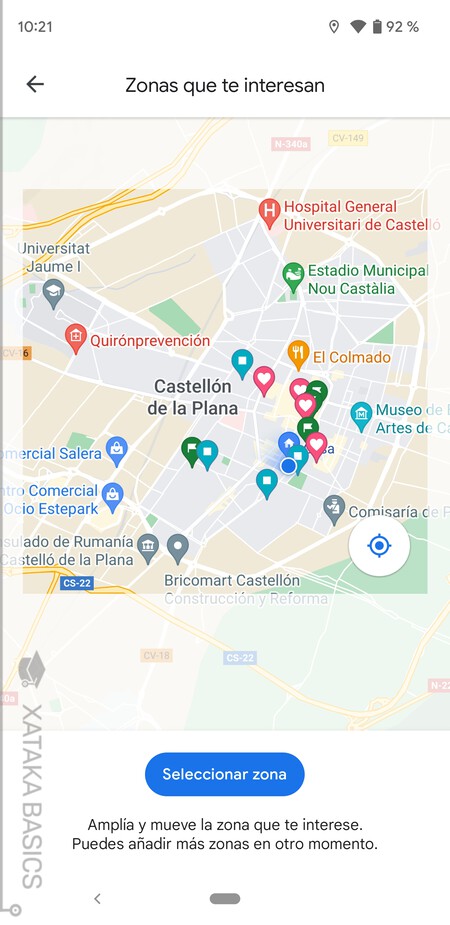
Cuando pulses en Añadir zona, solo tendrás que mover y cambiar el zoom del mapa para poner dentro del recuadro la zona y pulsar en Añadir zona. Así, añadirás esta zona seleccionada a la lista a la que la estuvieras añadiendo.





Ver 0 comentarios